Tìm kiếm bằng Google Lens sẽ giúp chúng ta có thêm thông tin về hình ảnh, như giá cả về một mặt hàng nào đó, những sản phẩm có liên quan tới chi tiết hiện trong ảnh,... Tuy nhiên nhiều người không có nhu cầu sử dụng công cụ tìm kiếm hình ảnh Google Lens này thì có thể tắt chúng đi rất dễ dàng. Bài viết dưới đây sẽ hướng dẫn bạn tắt tìm kiếm Google Lens trên trình duyệt Chrome.
Hướng dẫn tắt tìm kiếm bằng Google Lens trên điện thoại
Bước 1:
Trên điện thoại Android bạn nhập vào thanh truy cập địa chỉ chrome://flags rồi nhấn Enter để truy cập.
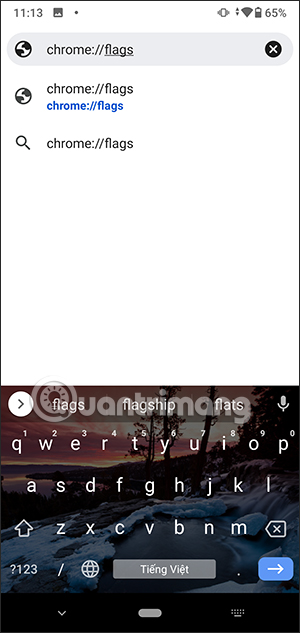
Bước 2:
Trong thanh tìm kiếm bạn sẽ nhập từ khóa Lens để tìm kiếm các flags có chứa từ khóa này. Khi hiển thị kết quả bên dưới, bạn kéo xuống và tìm tới flag Google Lens Powered Image Search in the Context Menu.

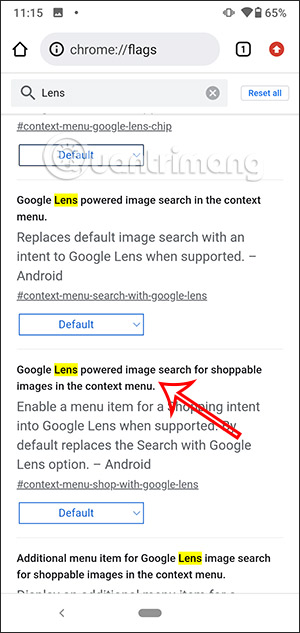
Tiếp đến, chúng ta sẽ chuyển chế độ mặc định Default sang chế độ Disabled trong danh sách hiển thị.
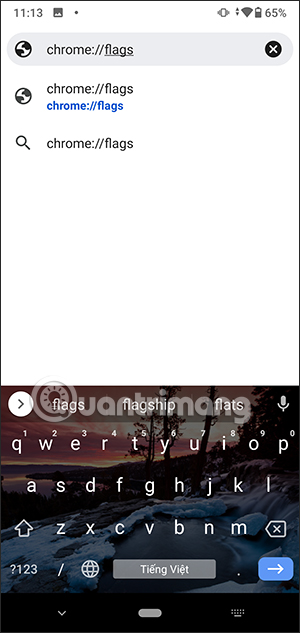
Bước 3:
Sau khi bạn thay đổi thì trình duyệt sẽ yêu cầu chúng ta khởi động lại Google Chrome. Nhấn Relaunch để tiến hành áp dụng những thay đổi mà chúng ta đã thiết lập.
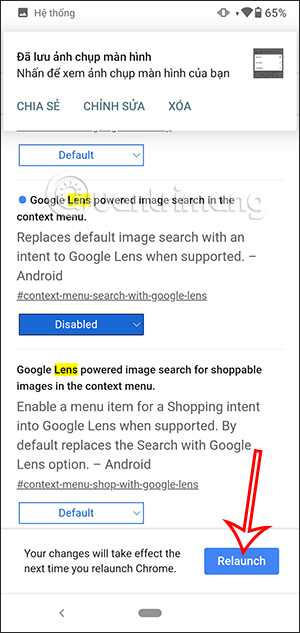
Bước 4:
Quay trở lại giao diện trình duyệt Chrome và nhập nội dung cần tìm kiếm. Khi bạn nhấn vào hình ảnh sẽ hiển thị thêm nhiều tùy chọn và khi đó sẽ chỉ hiển thị tùy chọn mặc định Tìm ảnh này trên Google.
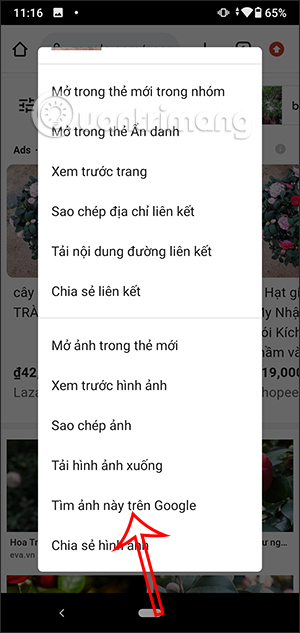
Như vậy tùy chọn tìm kiếm ảnh bằng Google Lens đã được vô hiệu hóa. Nếu trường hợp người dùng muốn sử dụng lại tính năng này thì cần chuyển chế độ Disabled sang chế độ Default là được.
Cách tắt tìm kiếm bằng Google Lens PC
Với thao tác trên Google Lens trên trình duyệt Chrome máy tính thì bạn cũng thực hiện tương tự.
Bước 1:
Tại giao diện trên thanh tìm kiếm chúng ta nhập địa chỉ chrome://flags rồi cũng nhấn Enter.
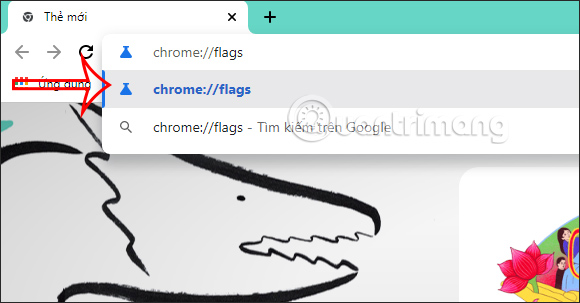
Bước 2:
Trong giao diện này tại thanh Search Flags bạn nhập từ khóa Lens rồi nhấn Enter để tìm kiếm. Kết quả bạn sẽ nhìn thấy flag Enable Lens Features in Chrome.
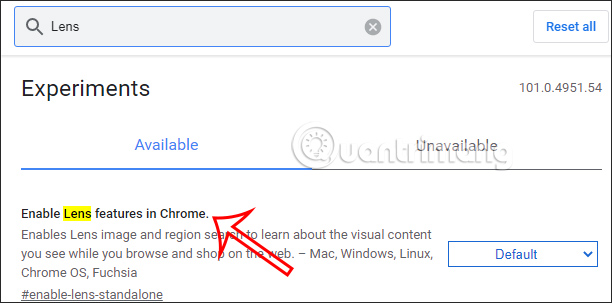
Bước 3:
Chúng ta sẽ chuyển từ chế độ Default sang chế độ Disabled để vô hiệu hóa tìm kiếm Google Lens trên trình duyệt Chrome máy tính.
Cuối cùng nhấn Relaunch để khởi động lại trình duyệt Chrome và áp dụng những thay đổi mới cho trình duyệt. Nếu bạn muốn sử dụng lại tìm kiếm hình ảnh bằng Google Lens trên trình duyệt Chrome máy tính thì chúng ta chuyển sang chế độ Enabled là được.
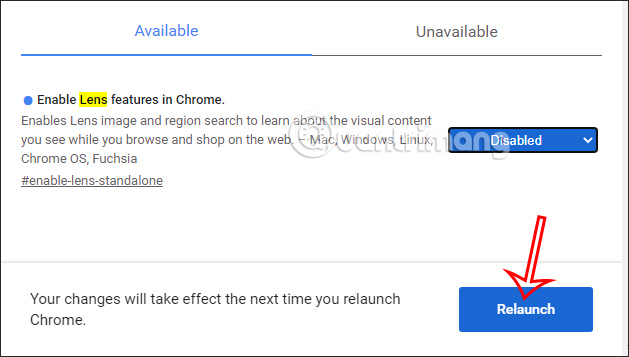
Khi bạn mở lại Google Chrome rồi nhấn chuột phải vào hình ảnh sẽ không thấy tìm kiếm bằng Google Lens nữa mà thay vào đó là tìm kiếm bằng Google.
 Công nghệ
Công nghệ  AI
AI  Windows
Windows  iPhone
iPhone  Android
Android  Học IT
Học IT  Download
Download  Tiện ích
Tiện ích  Khoa học
Khoa học  Game
Game  Làng CN
Làng CN  Ứng dụng
Ứng dụng 

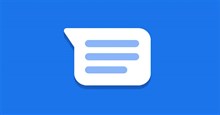


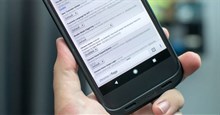


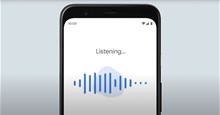
 Thương mại Điện tử
Thương mại Điện tử  Nhạc, phim, truyện online
Nhạc, phim, truyện online  Phần mềm học tập
Phần mềm học tập 









 Linux
Linux  Đồng hồ thông minh
Đồng hồ thông minh  macOS
macOS  Chụp ảnh - Quay phim
Chụp ảnh - Quay phim  Thủ thuật SEO
Thủ thuật SEO  Phần cứng
Phần cứng  Kiến thức cơ bản
Kiến thức cơ bản  Lập trình
Lập trình  Dịch vụ công trực tuyến
Dịch vụ công trực tuyến  Dịch vụ nhà mạng
Dịch vụ nhà mạng  Quiz công nghệ
Quiz công nghệ  Microsoft Word 2016
Microsoft Word 2016  Microsoft Word 2013
Microsoft Word 2013  Microsoft Word 2007
Microsoft Word 2007  Microsoft Excel 2019
Microsoft Excel 2019  Microsoft Excel 2016
Microsoft Excel 2016  Microsoft PowerPoint 2019
Microsoft PowerPoint 2019  Google Sheets
Google Sheets  Học Photoshop
Học Photoshop  Lập trình Scratch
Lập trình Scratch  Bootstrap
Bootstrap  Năng suất
Năng suất  Game - Trò chơi
Game - Trò chơi  Hệ thống
Hệ thống  Thiết kế & Đồ họa
Thiết kế & Đồ họa  Internet
Internet  Bảo mật, Antivirus
Bảo mật, Antivirus  Doanh nghiệp
Doanh nghiệp  Ảnh & Video
Ảnh & Video  Giải trí & Âm nhạc
Giải trí & Âm nhạc  Mạng xã hội
Mạng xã hội  Lập trình
Lập trình  Giáo dục - Học tập
Giáo dục - Học tập  Lối sống
Lối sống  Tài chính & Mua sắm
Tài chính & Mua sắm  AI Trí tuệ nhân tạo
AI Trí tuệ nhân tạo  ChatGPT
ChatGPT  Gemini
Gemini  Điện máy
Điện máy  Tivi
Tivi  Tủ lạnh
Tủ lạnh  Điều hòa
Điều hòa  Máy giặt
Máy giặt  Cuộc sống
Cuộc sống  TOP
TOP  Kỹ năng
Kỹ năng  Món ngon mỗi ngày
Món ngon mỗi ngày  Nuôi dạy con
Nuôi dạy con  Mẹo vặt
Mẹo vặt  Phim ảnh, Truyện
Phim ảnh, Truyện  Làm đẹp
Làm đẹp  DIY - Handmade
DIY - Handmade  Du lịch
Du lịch  Quà tặng
Quà tặng  Giải trí
Giải trí  Là gì?
Là gì?  Nhà đẹp
Nhà đẹp  Giáng sinh - Noel
Giáng sinh - Noel  Hướng dẫn
Hướng dẫn  Ô tô, Xe máy
Ô tô, Xe máy  Tấn công mạng
Tấn công mạng  Chuyện công nghệ
Chuyện công nghệ  Công nghệ mới
Công nghệ mới  Trí tuệ Thiên tài
Trí tuệ Thiên tài